さくらインターネットのベーシックのOSがFreeBSD 7.1だったので、仮想PC上にFreeBSDを用意しようという考え。
そうすれば、さくらにアップロードする前に、似た環境でいろいろ確認できるじゃん?
というわけでFreeBSDのISOイメージをダウンロードします。
http://ftp-archive.freebsd.org/pub/FreeBSD-Archive/old-releases/
に古いバージョンがあります。
新しいバージョンは、当たり前ですが、FreeBSDのサイトにアクセスすればダウンロードで来ます。
実は、DVDのISOイメージをダウンロードしたすがうまくいかないので、CDイメージをダウンロードしました。
というわけで、VMWarePlayerを起動します。
そして、「新規仮想マシンの作成(N)」をクリックします。
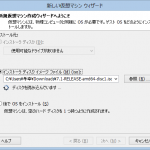
「新しい仮想マシン ウィザード」が起動します。
最初は、インストー元の選択になります。
ここで、ダウンロードしたISOイメージを選択し、次へ
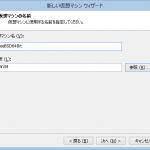
「仮想マシン名」と「場所」を決める画面が表示されます。
僕は、外付けのHDDに作成するように指定しました。
そして、次へ
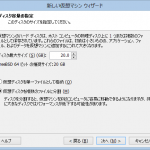
「ディスク容量の指定」を指定する画面が表示されます。
特にこだわりがなければ、デフォルトのままでいいと思います。
次へ

「仮想マシンを作成する準備完了」の画面が表示されます。
特に何もする必要はないと思います。デフォルトの状態で完了ボタンをクリック

で、インストーラが起動しました。
まずは、言語の選択になります。「110 Japan」を選択してEnter
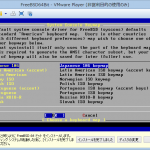
次に、キーマップの設定になります。
特に問題がなければ、デフォルト(Japanese 106)のままでいいと思います。
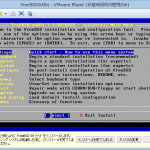
まずは、インストール方法です。
何やらいっぱいありますね^^;
Standardがよさそうなので、Standardを選択してEnter

さて、パーテーションを設定する画面です。
先ほどの和訳と画面を見つめてもわかりませんw
とりあえず、(A)llコマンド→(Q)uitコマンドを実行します。
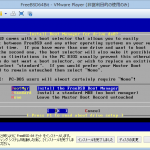
次にBoot Managerのインストール画面です
「Standard」を選択して、Enter
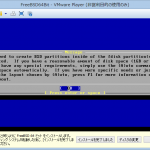
メッセージが表示されます。
(A)uto コマンドを使うといいよってことだと思われます。Enter
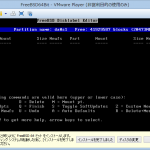
OSのインストール領域やキャッシュなどの領域を確保する画面ですね、きっと。
メッセージにあったように(A)utoコマンドを使うのでAを押す。
そのあとQを押します。
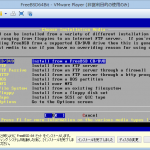
インストール元のメディアの選択になります。
1 CD/DVDを選択してEnter
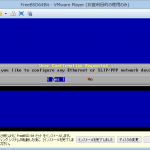
ネットワークの設定する?って確認です。Yesを選択してEnter

ネットワークの選択です。
Intel(R) PRO/100 Ethernet cardがいいらしいので、選択してEnter。
IPv6の設定する的なメッセージが出ますがNoを選択してEnter
DHCPの設定する的なメッセージが出ますがNoを選択してEnter
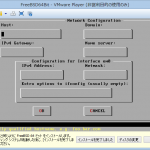
IPなどを設定する必要があるのです。
[pukiwiki]
|Host |ホスト名 |適当|
|Domain |ドメイン名 |適当|
|IPv4 Gateway|ゲートウェイ ||
|Name server |ネームサーバー||
|IPv4 Address| |適当|
|Netmask |255.255.255.0||
|Extra potions to ifconfig|空|
[/pukiwiki]

18 Japanを選んでEnter
確認メッセージが出るので、Yesを選んでEnter
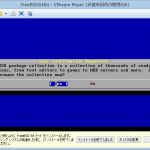
ネットワークがつながるか心配だったので、Noを選んでEnter
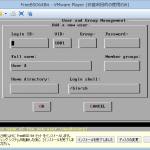
追加したいユーザーの情報を設定してOKを選択してEnter
[pukiwiki]
|Login ID |好きなログインID|
|UID |そのまま|
|Group |存在する好きなグループ|
|Password |好きなパスワード|
|Full Name |好きなフルネーム|
|Member Group|空のまま|
|Home directory|そのまま|
|Login shell|そのまま|
[/pukiwiki]
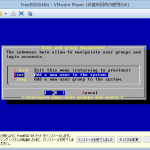
ユーザーやグループの設定が終わったらX Exitを選択してEnter
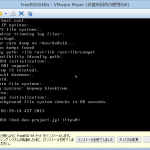
無事起動すると、Loginを求められます。
そうしたら、「意ストールを完了しました」ボタンをクリックする
ネットワークの設定とかいろいろあるはずけど、今日はここまで!
疲れた。
参考サイト
スト OS インストール ガイド - VMware
うぇっぶみん でサーバー管理 FreeBSD 7.1 インストールを参考にさせていただきます。

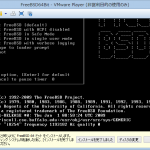
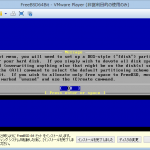
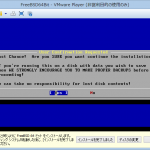
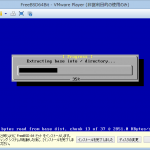

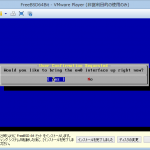
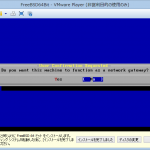
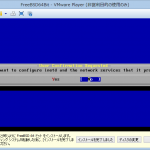
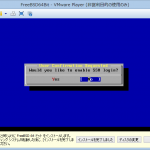
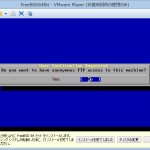
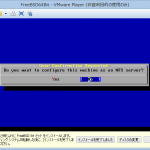
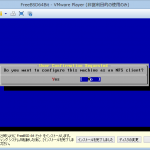
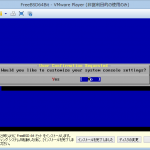

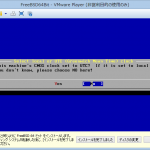


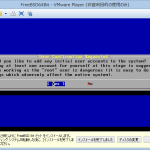
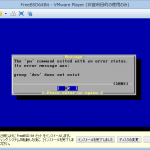
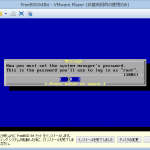
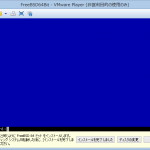
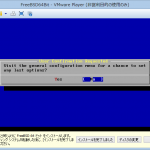
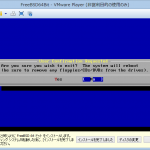
 (1.00 / 1)
(1.00 / 1) (0.00 / 1)
(0.00 / 1)